Als Umsteiger wird man anfangs einige Sonderzeichen vermissen, die man unter Windows mit einer handelsüblichen Tastatur mit einigem Fingerspreizen im Nu auf den Bildschirm gebracht hat. Zu den wohl häufigsten Kandidaten derartig nicht mehr länger einfach erreichbarer Sonderzeichen gehört wohl die hochgestellte Ziffer 2.
Es gibt eine Reihe von mehr oder weniger umständlich einzurichtende Lösungen, die unterschiedlich gut funktionieren und einsetzbar sind.
Folgende Lösungsansätze bieten sich hierzu an (in Klammern meine Bewertung in Schulnoten):
- öffnen der betriebssystemeigenen Sonderzeichenliste – auch bekannt als Zeichenpalette – (per Menueintrag oder per ⌘⌥T) und das gewünschten Zeichen suchen (4)
- man kopiert das hoch2 Zeichen aus einem bestehen Dokument oder aus dem Web. Hier hast'e: ² (4-)
- Verwendung einer App zum Einfügen von Sonderzeichen, z.B. PopChar X (2+) oder das Dashboard-Widget CharacterPal (3-) oder Symbol Caddy (3+)
- mit angepassten Keybindings (eigentlich eine recht elegante Lösung, die aber leider nicht immer und überall funktioniert, 5+)
- wenn es (nur) um die Eingabe wie beim PC geht, ist die Verwendung eines PC-Tastatur-Layouts geeignet: gibt es hier oder hier (auf Dauer finde ich diese Lösung aber unschön, 4-)
- Verwendung eines Textersetzungswerkzeugs, das beispielsweise bei Eingabe von ^2 oder -hi2, das gewünschte Zeichen einsetzt (1-, Tipp: Typinator, oder Textexpander)
Wie man sieht, gibt es doch sehr viele Möglichkeiten. Im Alltag hat sich für mich jedoch die Verwendung eines Textersetzungsprogramms am besten bewährt – auch wenn man dafür Software installieren muss und diese auch etwas kostet.
Die eingebaute Zeichenpalette ist zwar schnell bei der Hand, aber einfach zu unübersichtlich. Regelmäßig verwendete Sonderzeichen lassen sich zumindest als Favoriten sichern, so dass man nicht ständig suchen muss.
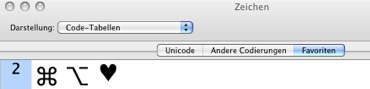
Keine Kommentare :
Kommentar veröffentlichen